Sinkronisasi browser membuatnya mudah untuk mengembalikan Semua data pengguna, termasuk riwayat. Untuk metode ini akan membutuhkan akundibuat sebelum menghapus riwayat browser.
Buka pengaturan.
Kami menemukan tombol yang memungkinkan masuk ke akun, dan jalankan otorisasi.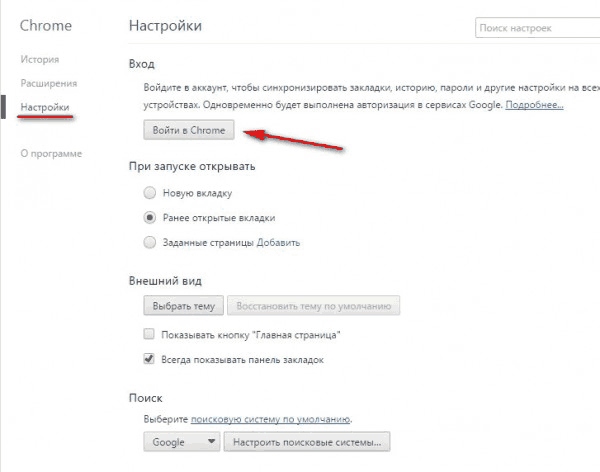
Pilih pengaturan sinkronisasi dan centang item yang diperlukan, yaitu, " Ceritanya». 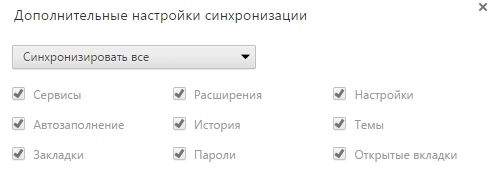
Dorong " Ok"Dan ceritanya sedang dipulihkan. Sinkronkan didukung oleh sebagian besar browser modern, termasuk Chrome, Mozilla, Opera, Yandex, dan lainnya.
Periksa cache
Cache DNS toko sejarah itu sendiri kunjungan terakhir situs dari aplikasi apa pun. Untuk memeriksanya, tekan tombol pintas Menang(tombol centang kotak) + R dan buka baris perintah
. Anda juga dapat melakukan ini dari " Mulai"Dengan memanggil" Lari"Dan memasukkan perintah" cmd». ![]()
Di konsol, ketikkan perintah ipconfig /
displaydns dan tekan tombol enter. Muncul daftar semua alamat yang dikunjungi. 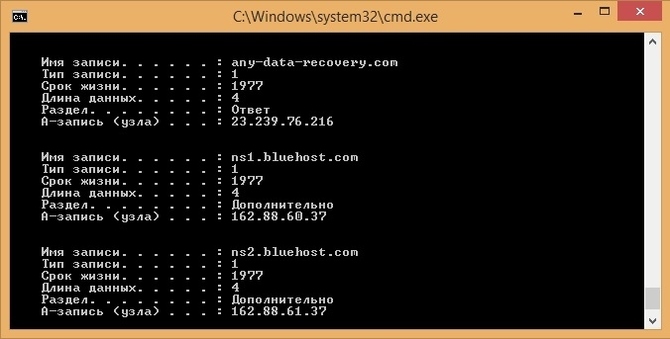
Perlu mempertimbangkan bahwa tidak hanya alamat dari satu browser akan ditampilkan, tetapi juga semua koneksi jaringan terbaru, yang dapat mempersulit pencarian.
Kembalikan menggunakan program
Pemulihan yang mudah - program memulihkan Data dihapus dari disk. Unduh dari situs resmi dan instal.
Jalankan utilitas dan masuk jendela kanan buka folder tempat file browser disimpan. Jalan C:\ Pengguna\\ Nama Pengguna \\Appdata sama di mana-mana, dan kemudian mencari:
- Penyimpanan lokal \\ Google \\ Chrome \\ Data Pengguna \\ Default \\ untuk Google chrome
- Roaming \\ Mozilla \\ Firefox \\ Profiles \\
Untuk Mozilla firefox - Lokal \\ Microsoft \\ Windows \\ History untuk Microsoft edge
- Local \\ Yandex \\ YandexBrowser \\ UserDate \\ Default for Yandex
- Roaming \\ OperaSoftware \\ OperaStable untuk Opera
Pilih file yang mengandung kata " Sejarah"Atau" tempat.sqlite»Untuk Firefox. Klik pada " Kembalikan». 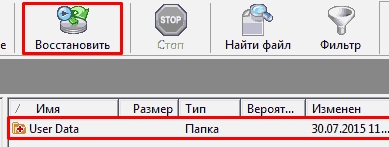
Program akan meminta Anda untuk memilih jalur di mana file akan dikembalikan. Anda dapat segera meletakkan folder dari mana data diambil, tetapi Anda dapat memilih yang lain dan menyalinnya secara manual. Untuk mengubah jalur, klik " Ulasan»
Tandai ketiga tanda centang dan klik Ok.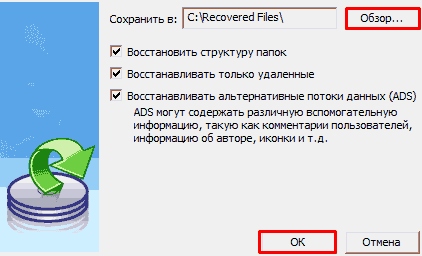
Kami mencari cookie
Cookie menyimpan informasi tentang tindakan di situs untuk kenyamanan pengguna, jadi dengan melihat cookie Anda dapat menemukan setidaknya sebagian dari alamat yang dikunjungi.
Mereka disimpan kira-kira di direktori yang sama, di mana riwayat browser, mis. pergi ke C:\ Pengguna\\ Nama Profil \\Appdatadan kemudian:
- Local \\ Chromium \\ Data Pengguna \\ Default \\ Cache \\ for Google chrome
- Lokal \\ Opera \\ Opera \\ cache \\ untuk Opera
- Roaming \\ Mozilla \\ Firefox \\ Profiles \\ for Firefox
- Roaming \\ Microsoft \\ Windows \\ Cookies \\ for Penjelajah internet
Anda juga dapat membukanya browser apa sajadengan melihat pengaturan. Mereka biasanya terletak di tab dengan data pribadi, riwayat, atau keamanan. 
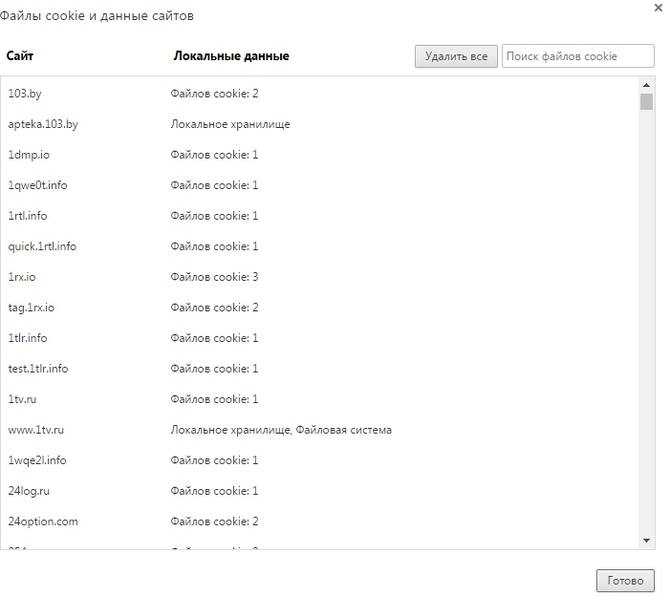
Seperti halnya cache, metode ini dapat menghasilkan banyak alamat "sampah" yang tidak Anda kunjungi secara langsung, tetapi dapat diakses oleh browser.
Membuat sistem rollback
Untuk memutar kembali sistem, dalam menu " Mulai"Masukkan di bilah pencarian" pemulihan sistem». Pilih program yang muncul. 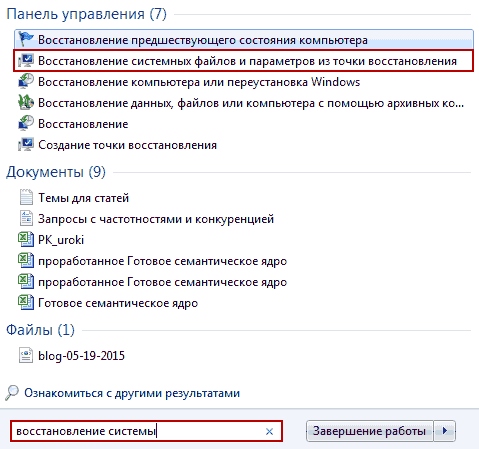
Di dalamnya kita lolos ke bagian " Pemulihan file sistem
"Dan klik" Selanjutnya". Pilih titik pemulihan dari program yang diusulkan. Mereka tidak hanya dibuat secara manualtapi juga secara otomatis. Kami memilih periode waktu ketika cerita belum dihapus. 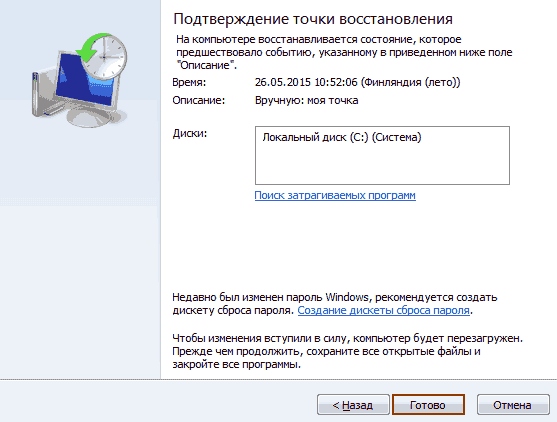
Klik pada “ Selesai»Dan tunggu waktu yang diperlukan. Perubahan yang dilakukan tidak akan dapat dikembalikan.
Pengguna PC menghabiskan banyak waktu di World Wide Web setiap hari. Mereka mengunjungi banyak forum, situs, dan blog. Semua "gerakan" mereka direkam dengan cermat dalam sejarah jurnal dan disimpan di sana. waktu yang lama. Tetapi kebetulan bahwa "catatan" ini dapat dihapus. Ini dapat terjadi karena menginstal ulang browser atau karena sejumlah alasan lain. Apa yang harus dilakukan dalam kasus ini, bagaimana cara mengembalikan cerita? Bagi banyak pengguna, masalah ini sangat serius, karena sejarah majalah dapat menyimpan tautan yang diperlukan dan sangat penting.
Bukan rahasia lagi bahwa browser web mana pun memiliki log riwayat. Dan tidak akan ada masalah besar untuk mengembalikannya jika perlu. Perlu juga dicatat bahwa proses pemulihan sama untuk semua browser. Jadi, cara memulihkan sejarah di Opera, Yandex, Mozilla, dan browser web lainnya:
Pemulihan riwayat Windows
Jika titik balik entri jurnal tidak dibuat terlalu lama, maka cara memulihkan riwayat kunjungan Anda yang terhapus ke halaman web menggunakan utilitas pemulihan sangat cocok untuk Anda sistem operasi.
Jika Anda tidak menambahkan titik kembali secara manual, Anda harus melihat kalender sistem. Sangat mungkin bahwa dia muncul di sana sendiri saat mengatur, menginstal atau memperbarui perangkat lunak sebuah komputer.
Kemudian, melalui menu Mulai, Anda perlu menemukan utilitas untuk memulihkan keadaan sebelumnya komputer pribadi. Pilih daftar dari menu. program yang diinstal lalu pergi ke program standar. Selanjutnya, Anda perlu menjalankan "Pulihkan sistem operasi." Di sini, komputer akan meminta Anda untuk memilih titik pemulihan yang diinginkan, setelah itu pemulihan kondisi PC sebelumnya akan dimulai.
Menghemat hard drive hasil dari program, selesaikan pekerjaan mereka dan tunggu sampai sistem dipulihkan. Komputer akan secara otomatis dihidupkan ulang, setelah itu browser harus memiliki log kunjungan yang dipulihkan ke halaman web, serta cache dan riwayat unduhan.
Pemulihan riwayat perangkat lunak pihak ketiga
Saat memecahkan masalah, cara mengembalikan riwayat kunjungan, Anda dapat menggunakan bantuan tambahan program khusus. Salah satu program tersebut disebut Handy Recovery. Di Internet, ada sejumlah besar analognya, seperti Recuva UnEraser atau Undelete Plus, yang juga melakukan pekerjaan yang baik tentang cara mengembalikan riwayat peramban.
Hal utama yang perlu diingat adalah bahwa riwayat penelusuran web adalah file yang paling umum, yang berarti dapat dengan mudah dipulihkan, seperti elemen sistem serupa lainnya.
Browser adalah aplikasi untuk menjelajahi web. Vendor perangkat lunak yang berbeda menawarkan versi browser web yang berbeda. Pengguna memilih yang lebih nyaman untuk digunakan. Jika Anda secara tidak sengaja menghapus browser, Anda dapat memulihkannya dalam beberapa menit.
Instruksi manual
Semua browser diinstal secara otomatis, Anda hanya perlu mengikuti instruksi dari "Installation Wizard": pilih direktori untuk instalasi dan klik tombol "Next" sampai instalasi selesai.
Anda akan membutuhkannya
- Perangkat lunak Mozilla Firefox dari versi apa pun.
Instruksi manual
Peramban web apa pun, termasuk, menyimpan riwayat kunjungan, yang memungkinkan Anda untuk kembali ke situs yang sebelumnya dibuka kapan saja. Jika riwayat peramban telah dihapus, Anda masih memiliki kesempatan untuk memulihkannya.
Memulihkan riwayat yang dihapus di Yandex dapat dilakukan sebagai standar alat Windows, dan alat pihak ketiga.
Metode 1: gunakan Pemulihan Praktis
Data kunjungan situs disimpan di komputer Anda sebagai file di folder profil Yandex. Karena itu, jika riwayat telah dihapus, Anda dapat mencoba mengembalikannya menggunakan program untuk memulihkan file yang dihapus.
Di situs kami, proses memulihkan riwayat menggunakan program menggunakan contoh sebelumnya dianggap secara rinci. Keunikan dari program ini, tidak seperti alat pemulihan lainnya, adalah bahwa ia sepenuhnya memulihkan struktur folder sebelumnya, sementara sebagian besar program lain memungkinkan Anda untuk mengembalikan file yang ditemukan hanya ke folder baru.

Untuk Yandex.Browser, prinsip pemulihan persis sama, tetapi hanya dengan sedikit pengecualian bahwa di panel kiri jendela Anda perlu dalam folder "AppData" pilih tidak "Opera", dan Yandex - YandexBrowser. Itu adalah isi folder YandexBrowser Anda harus pulih.
Selama pemulihan, pastikan untuk menutup Yandex.Browser, dan setelah prosesnya selesai, coba buka dan periksa riwayatnya.
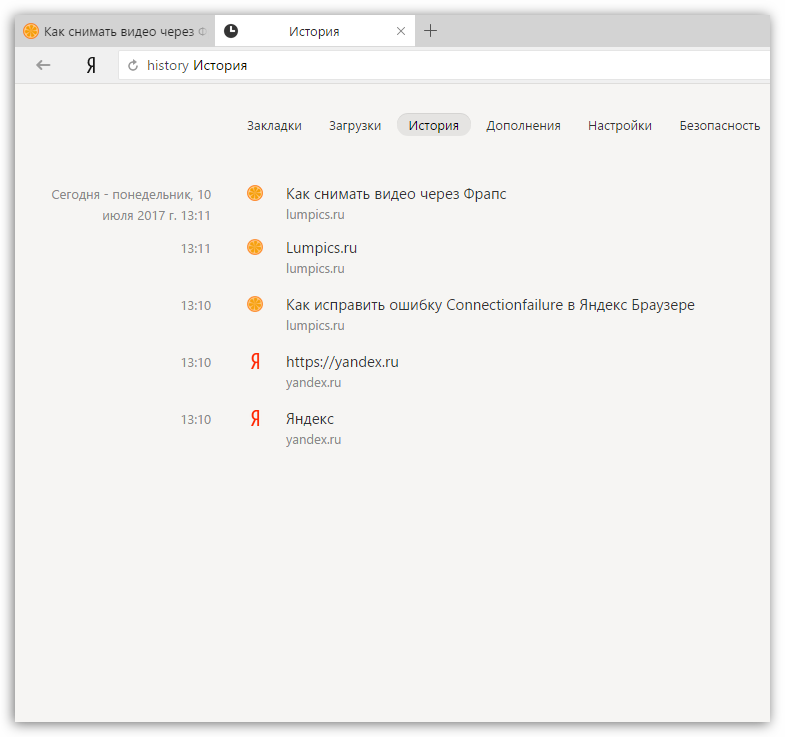
Metode 2: cari situs yang dikunjungi melalui cache
Jika Anda hanya membersihkan data kunjungan sumber daya di Yandex.Browser, tetapi cache tidak memengaruhi cache, Anda dapat mencoba "mengambil" tautan ke situs yang diinginkan melalui situs tersebut.
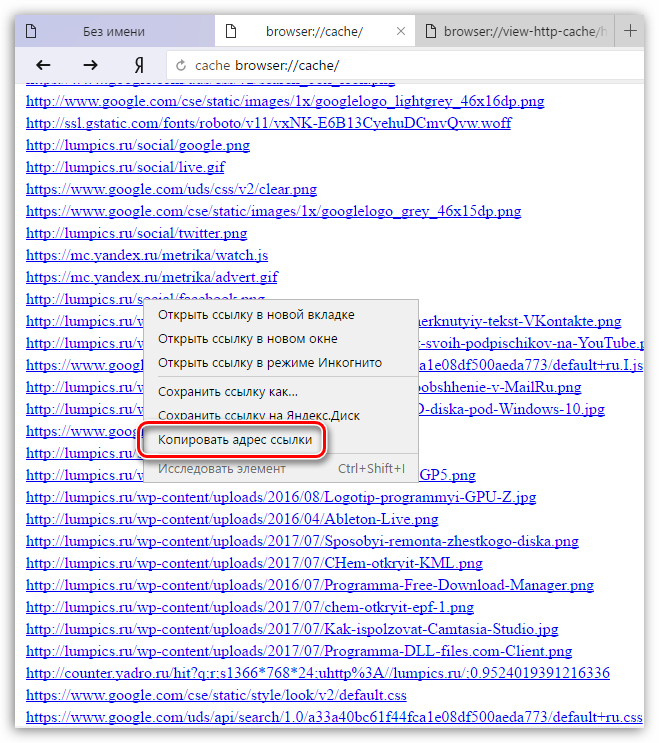
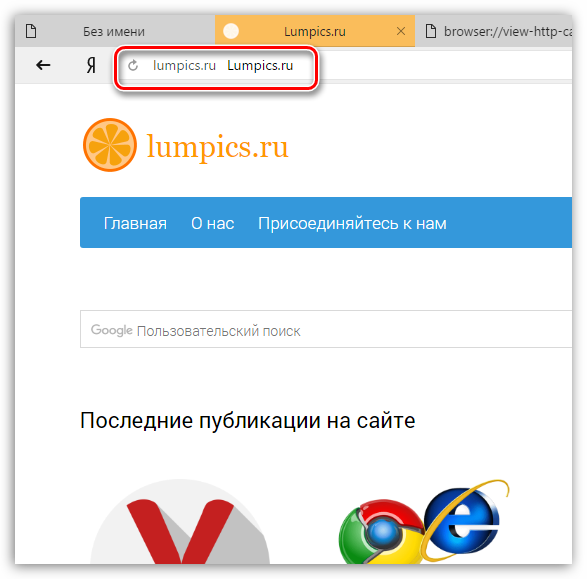
Metode 3: Pemulihan Sistem
Windows memiliki fungsi pemulihan sistem yang luar biasa yang memungkinkan Anda mengembalikan komputer ke titik ketika data penjelajahan situs Anda masih tersedia.
Anda hanya perlu memilih titik pemulihan yang sesuai, yang sesuai dengan periode ketika riwayat Yandex belum dihapus. Sistem akan melakukan pemulihan, mengembalikan komputer ke waktu yang dipilih tepat (pengecualiannya hanya file pengguna: musik, film, dokumen, dll.).
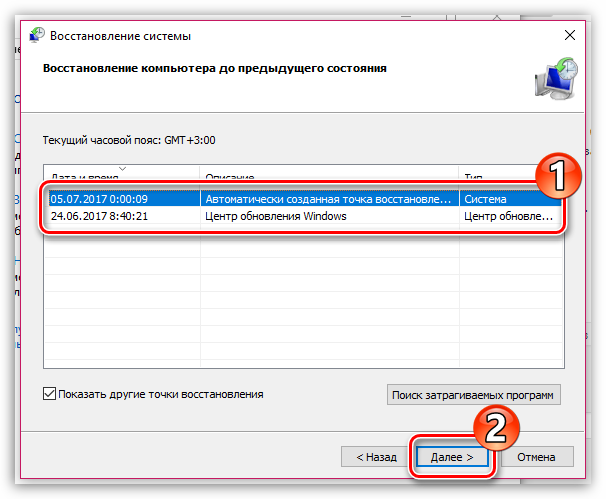
Sejauh ini, ini semua opsi yang memungkinkan Anda memulihkan data dari mengunjungi sumber daya web di Yandex.Browser.
Riwayat yang terhapus secara tidak sengaja dari komputer pribadi dapat mengganggu pengguna mana pun. Namun, perlu dicatat bahwa di Internet, Anda dapat menemukan jawaban untuk pertanyaan apa pun dan menyelesaikan masalah hanya dalam beberapa menit.
Untuk melakukan ini, Anda harus membaca artikel dengan hati-hati, yang dengan hati-hati menunjukkan semua langkah untuk memulihkan informasi yang dihapus.
Setiap gerakan pengguna di browser tertentu dilacak menggunakan alat penelusuran web. Untuk ini, log khusus telah dibuat di mana semua informasi tentang file, dokumen, gambar, dan elemen lainnya disimpan. Fungsi yang dikembangkan secara khusus di browser Yandex membantu pengguna dalam menemukan sumber daya yang tepat. Dengan demikian, setiap informasi disimpan dalam tab.
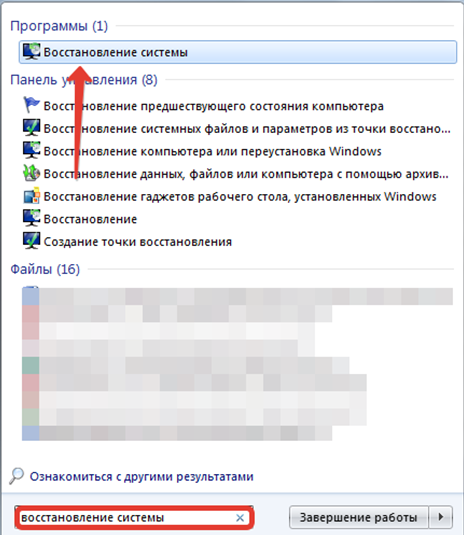
Alat bawaan
Jika karena alasan tertentu catatan dihapus di browser Yandex, maka Anda dapat menggunakan standar alat Windows "Pemulihan Sistem."
Bahkan tanpa membuat pos pemeriksaan pemulihan, sistem akan diatur dalam langkah-langkah selanjutnya. mode otomatis. Pengguna harus membuka menu di bagian start-up dan menemukan fungsinya dengan pemulihan sistem.
Setelah barang ditemukan, klik pada "Show other points". Dengan memilih titik kontrol perlu klik berikutnya. Setelah data yang dipilih, perlu untuk memeriksa informasi dan mengakhiri prosedur dengan mengklik "Selesai".
Ketika langkah-langkah diambil, komputer perlu dihidupkan ulang. Karena itu, perlu untuk memulai browser dan memeriksa apakah informasi yang diperlukan dikembalikan. Dengan demikian, Anda dapat mempelajari tentang memulihkan riwayat di Yandex Browser.
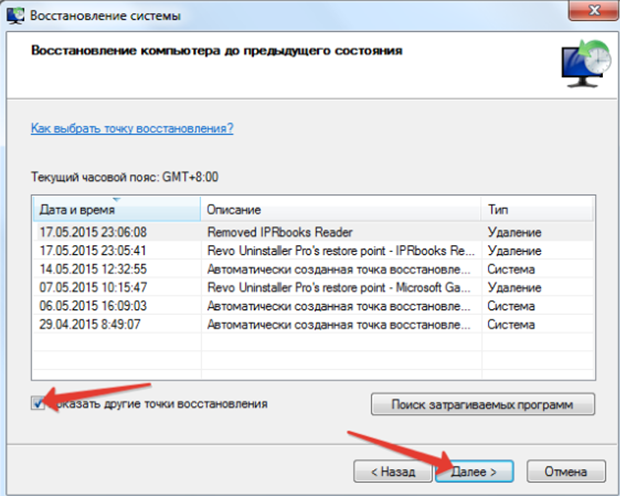
Perangkat lunak pihak ketiga - aturan untuk penggunaannya
Dalam beberapa kasus, alat pemulihan standar tidak membantu sama sekali. Maka dalam hal ini, para pengembang merekomendasikan menggunakan perangkat lunak pihak ketiga, yang, pada gilirannya, akan memungkinkan Anda untuk mengembalikan file yang dihapus.
Penting untuk dicatat bahwa semua log aktivitas browser Yandex disimpan pada disk. Karena itu, saat menghapus file, Anda dapat mengembalikan data yang tersimpan di disk lagi. Untuk mengembalikan sejarah, Anda harus menerapkan program seperti:
- Recuva Uneraser;
- Pemulihan yang mudah;
- Batalkan penghapusan plus
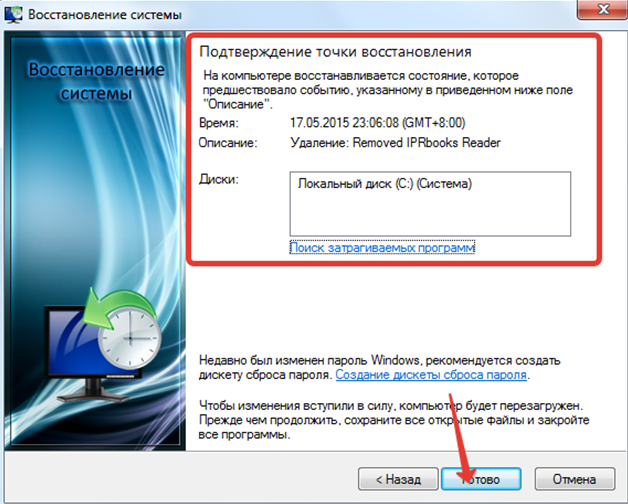
Jika Anda ingin menghapus file Windows 7 sementara menggunakan utilitas pembersih khusus, maka Anda perlu hati-hati melihat informasi yang akan dihapus. Misalnya, alat pembersih yang paling umum adalah Kliner.
Program ini menyediakan browser pembersihan penuh. Untuk melakukan ini, jalankan program, buka bagian "Membersihkan". Pertama-tama, Anda harus menghapus centang pada kotak di sebelah browser. Jadi kamu bisa menghapus file yang tidak perlu. Namun, parameter yang ditetapkan akan disimpan untuk pembersihan berikutnya.
Anda dapat mengembalikan riwayat di Yandex Browser menggunakan metode lain. Anda harus pergi ke menu kontrol dan pergi ke bagian "Penambahan". Di sini Anda harus menggunakan fungsi sinkronisasi dan kembali. Dengan memindahkan bilah geser ke "Aktifkan" khusus dan memilih riwayat yang ingin Anda simpan, cadangan majalah.
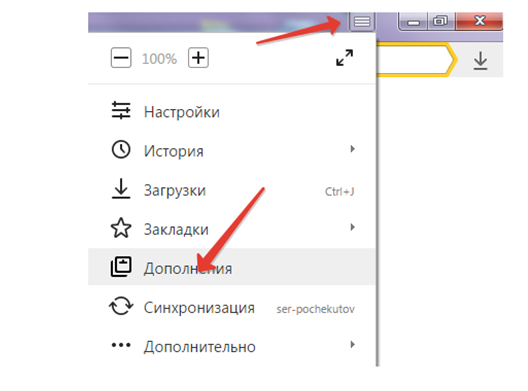
Dengan beberapa tindakan pencegahan, mengembalikan informasi akan jauh lebih mudah. Sinkronisasi memungkinkan penggunaan data yang disimpan. Untuk melakukan ini, buka profil Yandex dan unduh cadangannya.




